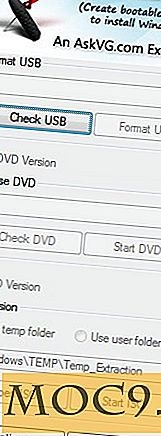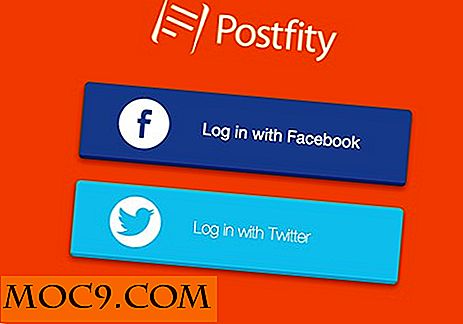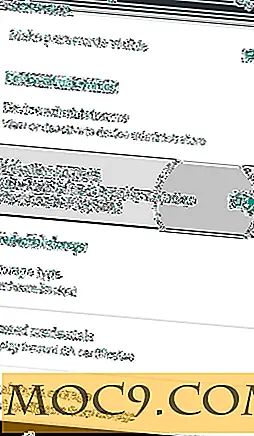Cài đặt quế trên Ubuntu 14.04
Máy tính để bàn Cinnamon có liên quan chặt chẽ với Linux Mint, tuy nhiên nó cũng có sẵn cho một số bản phân phối hàng đầu khác bao gồm Fedora, OpenSUSE và Arch Linux. Nếu bạn đang sử dụng một trong những bản phân phối đó, thì bạn có thể tìm thấy chi tiết về cách cài đặt Cinnamon trên trang tải xuống của dự án. Đối với người dùng Ubuntu, có một PPA giả chính thức lưu trữ các bản dựng của bản phát hành ổn định hiện tại của Quế. Tuy nhiên, PPA đã ngừng được duy trì vào cuối tháng 5 năm 2014.
Rất may một PPA mới đã được tạo ra bởi Lester Carballo Pérez. Phiên bản hiện tại dành cho Cinnamon 2.2. Để cài đặt Quế trên Ubuntu 14.04, bạn cần phải thêm PPA vào hệ thống của bạn và sau đó cài đặt gói "quế".
Mở cửa sổ dòng lệnh và gõ lệnh sau để thêm PPA:
sudo add-apt-repository ppa: lestcape / quế

Bây giờ cập nhật danh sách các gói và cài đặt Quế:
sudo apt-get cập nhật sudo apt-get cài đặt quế
Ubuntu sẽ cài đặt máy tính để bàn Cinnamon vào máy tính của bạn.
Sau khi cài đặt xong, bạn sẽ cần đăng xuất. Nhấp vào cog ở trên cùng bên phải của màn hình. Di chuyển xuống menu và nhấp vào “Đăng xuất…”

Khi màn hình đăng nhập xuất hiện, nhấp vào biểu tượng Ubuntu nhỏ đối diện với tên của bạn và ngay phía trên trường mật khẩu.

Từ menu phiên, chọn "Quế" và sau đó đăng nhập như bình thường.

Khi so sánh với Unity, Quế khá truyền thống. Nó sử dụng một thanh tác vụ ở dưới cùng của màn hình với một chiếc đồng hồ bên phải và một nút menu bên trái. Ứng dụng cũng có thể được ghim vào thanh tác vụ để chúng có thể được khởi chạy nhanh chóng.

Mặc dù Cinnamon ban đầu bắt đầu như là một nhánh của GNOME Shell, nhưng nó đã trở thành một trải nghiệm hoàn toàn mới cho máy tính để bàn. Như vậy, nhiều ứng dụng lõi GNOME cũng đã được chia nhỏ và GUI của chúng được viết lại. Ví dụ, trình quản lý tệp mặc định cho Cinnamon là Nemo được chia nhỏ từ Nautilus. Để khởi động Nemo, hãy nhấp vào biểu tượng “Tệp” trên thanh tác vụ hoặc ở phía bên tay trái của menu hệ thống. Bạn có thể sử dụng Nemo để truy cập các thư mục cục bộ khác nhau của bạn như Documents, Music, Pictures bằng cách nhấp vào “Places”, cũng trong menu hệ thống.
Nemo được chia thành hai phần chính. Phía bên trái là danh sách các địa điểm bao gồm các thư mục cục bộ và các thiết bị đi kèm, điều này được gọi là thanh bên. Ở bên phải là chế độ xem thư mục hiện tại. Thanh bên hiển thị danh sách các địa điểm hoặc chế độ xem dạng cây. Để thay đổi chế độ xem dạng cây, hãy nhấp vào biểu tượng “chế độ xem dạng cây” ở phía dưới bên trái của cửa sổ chính ngay bên dưới thanh bên. Bạn cũng có thể ẩn thanh bên bằng cách nhấp vào biểu tượng “Ẩn thanh bên” hoặc nhấn F9.

Ở trên cùng phía trên thanh bên và thư mục xem là một thanh công cụ. Bốn biểu tượng đầu tiên là để điều hướng nhanh: Quay lại, Chuyển tiếp, Lên và Làm mới, trong khi phần giữa cho phép bạn di chuyển xung quanh đến các điểm cố định như thư mục chính hoặc chế độ xem “Máy tính”. Phía bên tay phải của thanh công cụ cho phép bạn tạo một thư mục mới và thay đổi giao diện của thư mục hiện tại: Biểu tượng, Danh sách và Nhỏ gọn.
Để khởi chạy một ứng dụng mới, hãy nhấp vào nút menu và tìm kiếm ứng dụng bằng cách sử dụng hộp tìm kiếm nhanh hoặc bằng cách sử dụng các menu phụ. Hộp tìm kiếm nhanh được tập trung theo mặc định; điều đó có nghĩa là bạn chỉ cần mở menu và sau đó bắt đầu nhập. Nếu máy tính của bạn có khóa “Windows” thì có thể sử dụng nó để mở menu từ bàn phím. Điều này có nghĩa là để khởi động Firefox, bạn chỉ cần gõ vào phím “Windows”, gõ “firefox” và nhấn ENTER.
Quế cũng cung cấp rất nhiều tính năng máy tính để bàn khác như Hot Corners, Workspaces, Themes và các hiệu ứng hình ảnh khác nhau. Tất cả có thể được định cấu hình trong “Cài đặt hệ thống”.
Nếu bạn gặp bất kỳ vấn đề nào khi cài đặt Cinnamon trên Ubuntu, vui lòng đặt câu hỏi trong phần bình luận và chúng tôi sẽ xem chúng tôi có thể giúp gì không.